Как восстановить СМС на айфоне – достаточно частый вопрос. Поэтому, лучше всего ознакомиться с тремя способами восстановления СМС переписок на вашем смартфоне и выбрать тот, который подходит вам лучше всего.
Всего в инструкции собраны три наиболее простых и быстрых способа. Все они не требуют специальных знаний, не снимают гарантии с вашего устройства и полностью безопасны для iPhone. А главное – они покрывают все случаи, включая отсутствие резервных копий и подходят для любой модели iPhone с разной версией iOS.
Ознакомление не займет более пяти минут, но после этого, вы сможете легко восстановить удаленные СМС, а также более просто возвращать и любые другие удаленные файлы.
3 способа восстановить смс на айфоне
- Способ 1. Как восстановить удаленные смс на айфоне через iCloud
- Способ 2. Как восстановить удаленные сообщения на айфоне с помощью iTunes
- Способ 3. Восстановить смс на айфоне с помощью программы UltData
Способ 1. Как восстановить удаленные смс на айфоне через iCloud
Восстановить удаленные СМС с помощью iCloud – наиболее простой метод. При включенной синхронизации и интернет соединении ваши сообщение автоматически сохраняться в облачном хранилище. Поэтому, чтобы восстановить их необходимо просто провести синхронизацию и все они вернуться на ваш смартфон. Точно так же можно восстановить или просмотреть удаленную историю переписки в любом мессенджере, который поддерживает работу с облачным сервисом. Но, для того, чтобы данные сохранялись в iCloud необходимо включить синхронизацию.
Шаг 1. Зайдите в настройки вашего айфона.
Шаг 2. Зайдите в пункт iCloud. Если же версия iOS на вашем смартфоне более ранняя чем 10.2, то сначала по требуется зайти в раздел со своим именем или названием устройства. Уже в нем непосредственно будет вкладка с самим меню iCloud.
Шаг 3. В меню iCloud убедитесь, что переключатель напротив пункта «сообщения» включен. В противном случае, ваши сообщение не синхронизировались с облачным хранилищем и их удаление на смартфоне привело к их стиранию. В таком случае, лучше перейти к последнему способу.
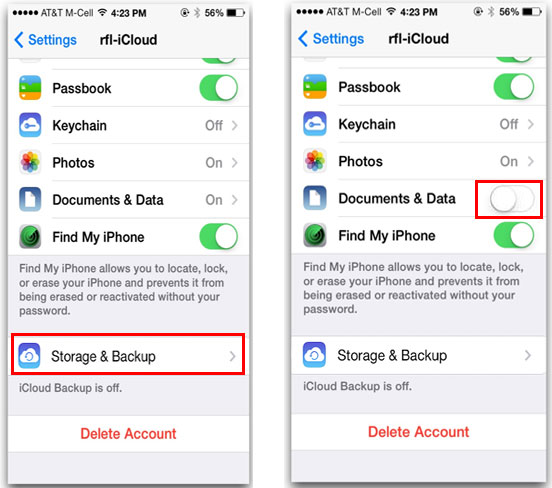
Шаг 4. Теперь выключите все переключатели кроме «сообщения» и восстановите ваш айфон с последней резервной копии. После завершения, все удалённые сообщения появятся в приложении с сообщениями.
iCloud – официальное облачное хранилище от компании Apple предназначенное специально для работы с iPhone и другими мобильными устройствами бренда. Оно отличается высокой степенью безопасности и защищает ваши данные от потери или несанкционированного доступа. Еще одним преимуществом являются 5 Гб бесплатного пространства, которые предоставляются только при регистрации вашего Apple ID. Облако позволяет синхронизировать ваши устройства на удалении друг от друга и пересылать файлы другим пользователям. iCloud работает и на Android устройствах.
Способ 2. Как восстановить удаленные сообщения на айфоне с помощью iTunes
Наиболее старый способ восстановления сообщение – через утилиту iTunes. Для этого следуйте простой инструкции.
Шаг 1. Подключите ваш айфон к компьютеру и запустите утилиту iTunes.
Шаг 2. После завершения синхронизации нажмите правой кнопкой мыши на ваш айфон.
Шаг 3. Выберите пункт восстановить из резервной копии.
Шаг 4. Выберите резервную копию, которая имеет все необходимые файлы и СМС сообщение.
Шаг 5. Восстановите смартфон. После этого сообщение снова будут отображаться в приложении.
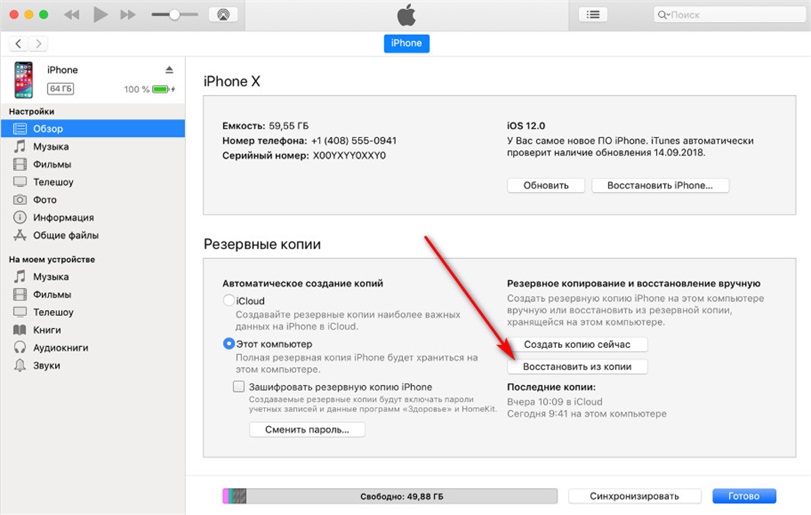
Недостаток данного способа заключается в невозможности выбора того, какие именно СМС вы хотите восстановить, а также того, что вы хотите восстановить именно сообщение. Данный способ по сути является полным откатом вашего смартфона к резервной копии.
Основная проблема заключается в том, что вы не сможете восстановить СМС если не делали ранее резервных копий. В таком случае, сообщения будут утрачены и восстановить их можно только с помощью третьего способа.
Сама утилита iTunes является официальной программной от Apple для работы со всей линейкой мобильных устройств бренда любой версии. Она позволяет пересылать музыку, видео и любые другие данные на ваш смартфон, а также включает в себя медиа библиотеку с более чем несколькими десятками миллионов песен в самых разных жанрах, которые ежедневно пополняются новиками. Также утилита позволяет смотреть сериалы и фильмы. Весь контент в iTunes лицензионный и для доступа к нему может потребоваться плата.
Способ 3. Восстановить смс на айфоне с помощью программы UltData
Если вы не делали резервных копий и не синхронизировали сообщения через iCloud, то в данном случае восстановить сообщения поможет утилита Tenorshare UltData . Утилита позволяет просканировать смартфон и восстановить удаленные смс на айфоне в несколько кликов.

Шаг 1. Скачайте с официального сайте и установите приложение Tenorshare UltData на ваш компьютер. Доступны версии на Windows и MAC. Также при установке вы можете выбрать удобный для вас язык.
Шаг 2. Подключите ваш айфон к компьютеру и запустите приложение.

Шаг 3. После того, как UltData определит смартфон перед вами появиться возможность выбрать какие данные необходимо искать на устройстве. В нашем случае это сообщения СМС. Нажмите «Сканировать»

Шаг 4. После того как сканирование завершилось вы уже можете прочитать удаленные СМС на айфоне, поскольку утилита отображает с возможностью предварительного просмотра все данные, которые может восстановить.
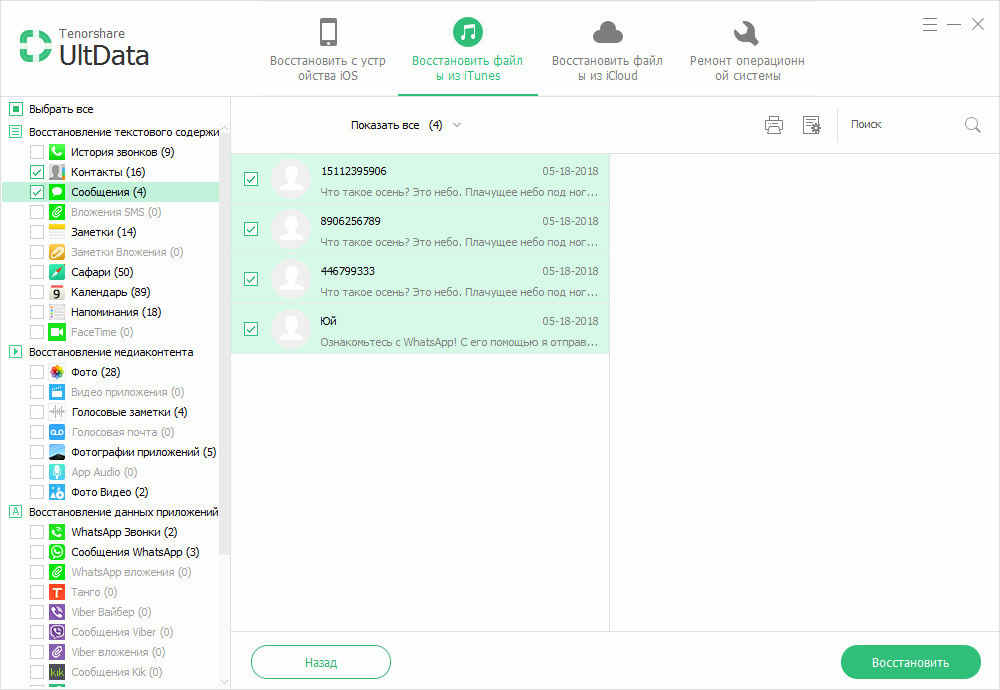
Шаг 5. Выберите те СМС, которые необходимо восстановить и нажмите на кнопку восстановления. После завершения, все выбранные сообщения будут на вашем мобильном телефоне.

Если вы регулярно пользуетесь облачным хранилищем iCloud или делаете резервные копии в iTunes, то первые два способа – оптимальны для вас. Они позволяет буквально в несколько кликов вернуть практически любые случайно удаленные данные.
Но, в противном случае данные придется возвращать буквально «с того света». Поэтому, утилита UltData от известного разработчика Tenorshare является оптимальной. Она проста в использовании и позволяет восстановить практически любые данные, фотографии, переписку в Ватсапе , музыки, аудио и видео и т.д. на iPhone и iPad, если они не были еще перезаписаны. Утилиту можно скачать на официальном сайте разработчика, где доступна и её бесплатная пробная версия.
Помимо утилиты Tenorshare UltData, разработчик выпустил другие утилиты, которые упрощают работу с файлами на айфоне, позволяют обновлять его, менять прошивки и восстанавливать в случае критических ошибок, а также в несколько кликов переносить все данные с одного айфона на другой.
Обновление 2019-07-25 / Обновление для iOS восстановление данных
Как восстановить удаленные текстовые сообщения с iPhone

Сложность : легко
Шаги : до 4
Время, необходимое : 5 минут
Эта статья поможет вам восстановить удаленные текстовые сообщения (из iMessage, SMS и MMS) и вложения с вашего iPhone или iPad.
Включите режим полета как можно скорее
Если вы недавно удалили сообщение, активируйте режим полета на своем iPhone и любых сопряженных устройствах iOS и macOS . Это снизит вероятность синхронизации вашего удаления с другими устройствами или резервных копий. Если сообщения были удалены некоторое время назад, не беспокойтесь, так как это руководство предлагает множество вариантов восстановления вашего сообщения.
Удаленные сообщения можно восстановить следующими способами:
Если вам нужна помощь на конкретном этапе, вы можете щелкнуть ссылки, чтобы сразу перейти к действию. Если вы не любите слова, мы включили видео ниже, чтобы познакомить вас с этим.
Восстановите удаленные сообщения с других ваших устройств iOS или Mac
Если вы недавно удалили сообщение, велика вероятность, что оно по-прежнему будет доступно на сопряженном устройстве MacOS или iOS, например на вашем ноутбуке или iPad. Чтобы проверить, откройте приложение «Сообщения» на сопряженных устройствах и посмотрите, доступны ли здесь сообщения.
Если да, то вам повезло. Вы можете сделать снимок экрана с сообщениями или скопировать и вставить текст в другое место, например в заметки, чтобы убедиться, что у вас есть копия данных.
Как только вы это сделаете, вы можете сделать резервную копию устройства, на котором есть сообщения, с помощью iTunes или Finder (не выключайте режим полета, пока это не будет завершено), которую затем вы можете использовать для восстановления этих сообщений в формате PDF .



Восстановить удаленные текстовые сообщения из iCloud
Если вы храните данные в iCloud или делали это в прошлом, есть вероятность, что отсюда можно будет получить доступ к вашим удаленным сообщениям. Вот как их восстановить:
Здесь доступны все сообщения, резервные копии которых были сохранены в iCloud на всех устройствах вашей учетной записи. Вот как их восстановить:
- Перейдите в Settings → [your name] → iCloud → Messages . Если он включен, выключите его. Ваш телефон может сказать «Сообщения в iCloud: сообщения не были полностью загружены на этот iPhone». Выберите «Отключить и загрузить сообщения».



Как «Сообщения в iCloud» влияют на восстановление сообщений?
Возможно, вы не знакомы с этим термином, но iOS 11.4 добавила функцию «Сообщения» в iCloud. За несколько лет использования iPhone вы можете получить более 100 000 сообщений. Когда сообщения в iCloud включены, в телефоне хранятся только 10% последних сообщений. Централизованное хранение ваших сообщений в iCloud означает, что любое устройство в вашей учетной записи может «выгружать» старые сообщения, если оно не хочет хранить полный набор. (Это не то же самое, что резервное копирование сообщений вашего iPhone в iCloud; здесь мы говорим конкретно о службе Apple «Сообщения в iCloud».)
Включение сообщений в iCloud сокращает количество сообщений, сохраняемых на вашем iPhone, и, следовательно, потенциально сумму, которую вы можете восстановить другими методами. В «Сообщениях в iCloud», если вы удалите сообщение на своем iPhone, оно также будет удалено на iPad и всех других устройствах в вашей учетной записи. Эта синхронизация не происходит сразу, поэтому, если вы быстро, вы можете восстановить сообщение с сопряженного устройства.
Восстановить удаленные текстовые сообщения из резервных копий iPhone
Если у вас есть резервные копии iPhone, хранящиеся на вашем компьютере, вы можете искать в этих резервных копиях свои удаленные сообщения. Если у вас нет резервной копии, вы все равно сможете восстановить удаленные сообщения, создав ее и извлекая оттуда удаленные сообщения. Давайте рассмотрим каждый вариант.
Восстановить удаленные сообщения с помощью существующей резервной копии
Вы можете сделать это вручную или автоматически, используя такое приложение, как iPhone Backup Extractor.
Чтобы сделать это вручную, вам нужно будет найти файлы резервных копий на вашем компьютере. У нас есть руководство о том, как найти резервные копии iPhone на вашем компьютере . Если ваша резервная копия не зашифрована, вы можете взглянуть на это руководство, чтобы получить помощь по ручному доступу к данным из вашей резервной копии. Однако это сложный процесс, и ваша резервная копия, скорее всего, зашифрована, и в этом случае автоматическое извлечение сообщений — лучший вариант.
Вы можете использовать iPhone Backup Extractor для автоматического доступа к информации резервного копирования даже из зашифрованных резервных копий. Вот как восстановить сообщение из резервной копии iPhone:
- Загрузите и установите бесплатную версию iPhone Backup Extractor на свой ПК или Mac.
- Откройте iPhone Backup Extractor и выберите резервную копию в левом меню iPhone Backup Extractor. Это приведет к отображению обзора доступных данных, например:

iPhone Backup Extractor показывает сообщения, доступные для восстановления
Обзор покажет вам, сколько сообщений можно просмотреть в резервной копии, и вы можете извлечь все свои сообщения сразу, щелкнув значок сообщений.
Если вы хотите восстановить только определенные сообщения, выберите « Preview → « Messages чтобы просмотреть свои сообщения с помощью элементов управления с вкладками в обзоре. Отсюда вы можете сразу перейти к списку сообщений, доступных в вашей резервной копии.
Чтобы экспортировать сообщения из резервной копии, нажмите « Extract в правом нижнем углу экрана. Это будет извлекать ваши сообщения в формате PDF. Вы можете экспортировать сообщения в PDF , HTML и CSV .
Для большинства пользователей формат PDF — лучший вариант. PDF-файлы можно читать на любом компьютере или смартфоне, и они всегда выглядят одинаково. Они также наиболее полезны, если вам когда-либо понадобится предоставить подтверждение сообщения, например, если вам нужно предоставить подтверждение отмены встречи или заказа. Вы можете изменить формат, в котором экспортируются сообщения, перейдя в « Preferences в iPhone Backup Extractor и выбрав предпочтительный формат для сообщений на вкладке « General

Сообщения, извлеченные в формате PDF с помощью iPhone Backup Extractor
Восстановить удаленные сообщения с помощью новой резервной копии
Если вы уверены, что у вас нет существующей резервной копии с недавно удаленными сообщениями, вы можете создать новую резервную копию. У нас есть руководство, как это сделать, прочтите его здесь . Однако будьте осторожны при создании новой резервной копии, если у вас уже есть существующая, так как это приведет к удалению существующей резервной копии.
Вас может удивить, как создание новой резервной копии поможет вам восстановить сообщения, которых больше нет на вашем телефоне, или почему стоит использовать резервную копию, которая более поздняя, чем удаление ваших текстов.
Конечно, было бы лучше, если бы ваша резервная копия была сделана в тот момент, когда на вашем телефоне все еще были сообщения. Но во многих случаях мы все же можем восстановить сообщения, которые были удалены до резервного копирования. Мы можем сделать это как путем просмотра временного хранилища удаленных сообщений, которое iPhone хранит чуть меньше месяца, так и с помощью криминалистической техники для восстановления гораздо более старых удаленных данных. Мы написали больше о том, как это работает, и опубликовали здесь подробное техническое описание судебного восстановления текстовых сообщений .
Чтобы восстановить удаленные сообщения с помощью новой резервной копии:
- Создайте новую резервную копию с помощью iPhone Backup Extractor
- Перейдите в настройки ( ⌘ , ) и Recover deleted data
- Откройте iPhone Backup Extractor и выберите резервную копию в левом меню iPhone Backup Extractor.
- Нажмите → Preview → Messages . Удаленные сообщения появятся в разделе Unknown .
- Нажмите « Extract внизу слева, чтобы извлечь удаленные сообщения. После извлечения удаленные сообщения будут отображаться красным цветом.
Инструкция по восстановлению удалённых смс-сообщений на iPhone
Как восстановить удалённые смс-сообщения на iPhone
Сами ли вы нечаянно удалили сообщение, или чьи-то маленькие ручки поигрались с вашим телефоном и удалили всё нужное и ненужное, в любом случае, удалённое с iPhone сообщение– это достаточно распространенная проблема. По закону подлости, удаленное сообщение всегда оказывается самым-самым важным и нужным. И первая мысль, которая приходит в голову: «Ну почему из сотен смс – именно оно?». Но теперь можно не беспокоиться об этой проблеме, так как есть простое решение.
Совместимость с компьютерами Windows и Mac
Или посетите этот URL на своем компьютере
Эта инструкция предназначена для моделей iPhone XS/XR/X/8/7/6/5/4/SE, iPad, iPod Touch, iOS 6 — 12

Обычные смс-сообщения и iMessage
Отличить смс сообщение от iMessage можно по цвету. Обычные смски в iPhone показаны на зеленом фоне. Это сообщения, которые передаются через вышки сотовой связи, так же как и звонки. iMessage выделяется голубым цветом. Для передачи iMessage используется Wi-Fi или 3G/4G интернет подключение. Пересылать iMessage можно исключительно между iOS устройствами.
iMessage сообщения приходят и отправляются гораздо быстрее, чем смс-сообщения. Если вы не подключены к Wi-Fi, телефон будет использовать ваш мобильный трафик, что не всегда желательно.
Несмотря на эти различия, удаляются оба типа сообщений совершенно одинаково. На собственном опыте мы убедились, что досада от нечаянно удаленного iMessage абсолютно такая же, как от удалении обычной смски!
Восстановление удалённых сообщений с вашего iPhone
Большинство пользователей iPhone уверены: если сообщение удалено, его никак нельзя вернуть. На самом деле – уже можно. Удалённые смс сообщения могут быть извлечены с резервной копии iPhone и даже восстановлены обратно на телефон. Однако, не все способы восстановления полностью безопасны для вашего устройства.

Некоторые могут привести к удалению еще большего количества информации с iPhone. К счастью, есть безопасный и проверенный способ восстановления удалённых смс сообщений, который не нанесет никаких повреждений вашему iPhone и информации на нем. Представляем программное обеспечение Enigma Recovery™, работающее с iPhone, iPad, iPod Touch устройствами и резервными копиями iTunes, позволяющее восстанавливать утерянную, удаленную и спрятанную информацию. Также, наше новое приложение позволяет вернуть всю восстановленую информацию обратно на ваше Apple устройство!
Вам понадобятся:
- Ваш iPhone
- USB кабель для iPhone
- Компьютер с установленной последней версией iTunes
- Бесплатная или полная версия Enigma Recovery™ (выберите версию, соответствующую вашей операционной системе)
Шаг 1 — Запуск Enigma Recovery™

После скачивания, установки и активации программы Enigma Recovery™, запустите её и подключите ваш iPhone к компьютеру. После этого нажмите “Recover from iOS Device” (“Восстановление с iOS устройства”)
Шаг 2 — Сканирование

Для восстановления удаленных смс и iMessage, Enigma Recovery™ просканирует устройство и создаст базу данных вашего iPhone.
Шаг 3 — Отчет о сканировании

После завершения сканирования программа выдаст отчет о всех удалённых из вашего телефона файлах, а также о тех, которые находятся в памяти устройства. Нажмите “Continue” (“Продолжить”) для просмотра этой информации.
Шаг 4 — Ваша база данных

Затем вы должны увидеть главную страницу Enigma Recovery™, показывающую все данные из вашего iPhone. Для просмотра удалённых сообщения и iMessages выберите вкладку “Messages” (“Сообщения”) на главной панели,
Шаг 5 — Просмотр удалённых сообщений
Главное окно программы теперь должно отображать все сообщения, как сохраненные в памяти устройства, так и удалённые. Для просмотра только удаленных сообщений, переключите кнопку “Show only deleted data” ( “Показывать только удаленную информацию”) в положение “On”. Теперь вы можете восстановить удаленные сообщения обратно на ваше устройство или же экспортировать информацию на компьютер в форматах Excel, CSV и XML.
Для экспорта сообщений, выберите те сообщения, которые вы хотите сохранить. Нажмите “Export” и выберите “Export only ticked data”. Если вы хотите сохранить всю информацию, не выбирая отдельные сообщения, то нажмите “Export”, находясь во вкладке Messages, и затем выберите “Export all data from the current tab”.

Полезная информация
Мы рекомендуем регулярно делать резервные копии вашего устройства в iTunes для большей сохранности. Даже если ваш iPhone украдут или он будет утерян, наша программа сможет извлечь и восстановить ваши данные с последней резервной копии iTunes. Если у вас есть какие-либо вопросы или вам нужна помощь, мы рады помочь 24/7. На нашей страничке помощи вы сможете найти ответы на наиболее часто задаваемые вопросы, а так же нашу контактную информацию.
Загрузить Enigma Recovery™
Восстановление удаленных текстовых сообщений, сообщений iMessages, сообщений WhatsApp, фотографий и т. Д.
Главное без паники: удаленные смс на айфоне можно восстановить
 admin 28.03.2018
admin 28.03.2018
Порой СМС-сообщения вмещают важную информацию, утеря которой сопряжена с многочисленными проблемами. Удаление данных может произойти случайно или по причине программного сбоя. К счастью, есть шанс вернуть стертые записи, воспользовавшись стандартными средствами операционной системы или сторонними программами. Разберемся, как восстановить удаленные СМС на iPhone.
Можно ли восстановить удаленные СМС?
Вернуть стертые записи можно, воспользовавшись резервной копией данных или сторонней программой. Во втором случае необходимо придерживаться рекомендаций, повышающих шансы на сохранность информации. Прежде всего, следует понять принцип работы памяти устройства: удаленные данные сразу не стираются с диска, а лишь становятся доступными для записи. Поэтому основным требованием для восстановления является предотвращение сохранения новой информации на накопителе. Следует отключить Wi-Fi и мобильную сеть, сократить использование смартфона до минимума.

Если используется резервная копия iCloud или iTunes, то за сохранность записей переживать не стоит.
Как восстановить удаленные СМС на iPhone?
Несмотря на то, что iOS позволяет постоянно создавать резервные копии данных, этого может быть недостаточно для возвращения утерянных сообщений: архивная версия создавалась слишком давно, в резервировании не включены СМС и т.д. Также не каждый пользователь захочет возвращать телефон к предыдущему состоянию, что сопряжено с потерей всей информации, которая не вошла в копию.
Рассмотрим детальную инструкцию по восстановлению стандартными методами и программой Enigma Recovery. Выбор способа будет зависеть от конкретных условий, о которых было сказано выше.
Восстановление через iCloud

Метод предполагает использование облачного хранилища, выполняется полностью на телефоне без участия компьютера.
Прежде всего, следует убедиться, что на Айфоне активировано резервное копировании в iCloud и процесс выполняется на постоянной основе. В противном случае в облаке не окажется копии, с которой можно выполнить восстановление СМС-сообщений.
Для этого следует:
- открыть настройки смартфона и перейти в раздел iCloud;
- отыскать строку «Копирование в iCloud», ползунок должен быть зеленого цвета;
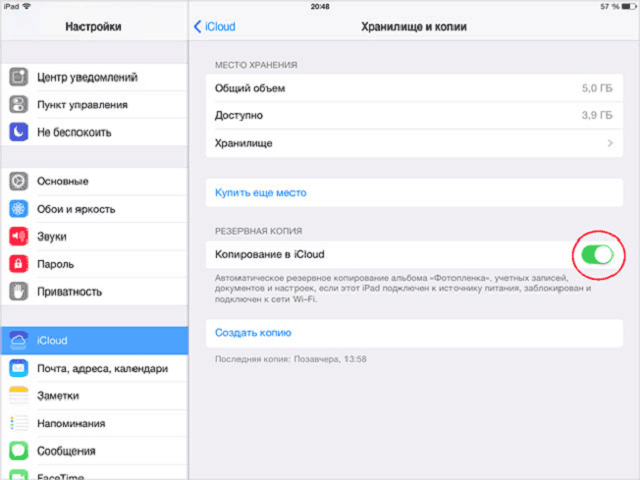
Если данные указывают на создание копии перед стиранием сообщений, следует выполнить такие действия:
-
Перейти в раздел «Основные» и выбрать пункт «Сброс».
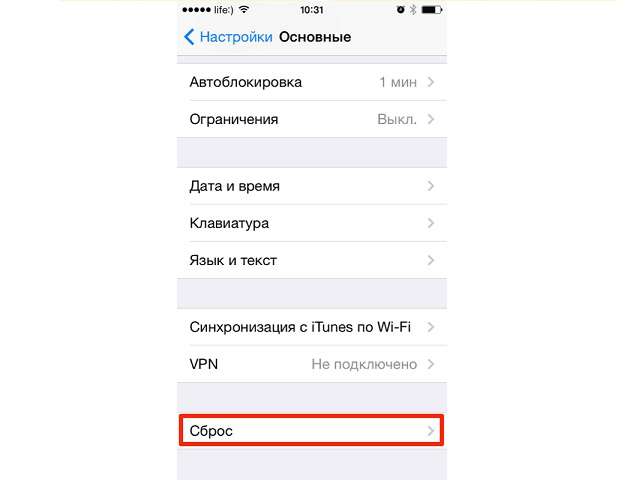
В новом окне выбрать строку «Стереть контент и настройки». При необходимости ввести защитный пароль.
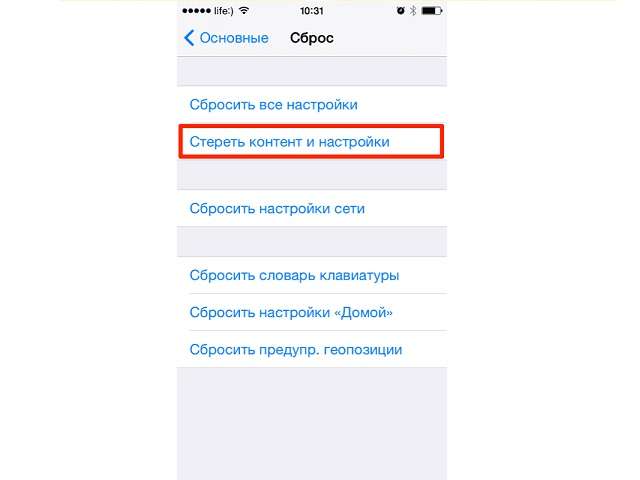
Дождаться выполнения операции и запуска устройства. На начальном этапе загрузки операционной системы будет предложено выполнить настройку iPhone, следует выбрать пункт «Восстановить из копии iCloud».


В результате будут воссозданы все данные, включая удаленные СМС-сообщения.
Восстановление через iTunes
При каждом подключении Айфона к компьютеру программа iTunes создает резервную копию всей хранящейся на устройстве информации. Чтобы восстановить удаленные СМС данным методом, необходимо:
- Запустить iTunes и подключить устройство к ПК через USB-шнур(если компьютер не видит устройство воспользуйтесь этой инструкцией).
- Дождаться определения подключенного аппарата.
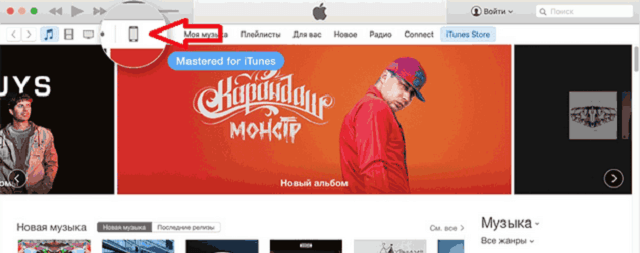
Выбрать телефон в окне программы, затем открыть вкладку «Обзор».
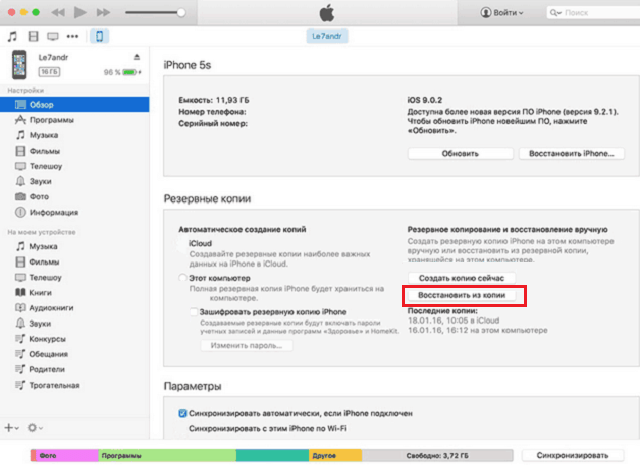

Указанные способы работают только при условии наличия резервной копии, созданной в нужное время. В противном случае придется воспользоваться сторонней программой, которая просматривает освободившиеся ячейки памяти и позволяет восстановить недавно удаленные данные.
Восстановление через Enigma Recovery
На Айфоне присутствует два типа SMS-сообщений – iMessage и обычные. Первые передаются через Интернет, вторые по каналу сотовой связи. Независимо от выбранной модели передачи текста, может быть утерян любой вид СМС. К счастью, все они подлежат восстановлению при условии выполнении рекомендаций по ограниченному использованию устройства до проведения процедуры.
Рассмотрим пошагово, как восстановить удаленные СМС через Enigma Recovery:
- Скачать Enigma Recovery с официального сайта. Существует как бесплатная, так и платная версия с расширенным функционалом.
- Установить и запустить программу.
- Убедиться, что в системе присутствует последняя версия iTunes.
- Выполнить подключение смартфона к компьютеру, воспользовавшись USB-кабелем.
- После определения подключенного устройства нажать пункт «Recover from device», расположенный в левой колонке.
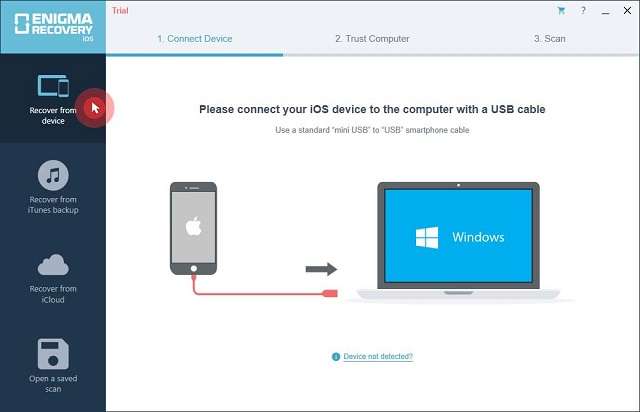
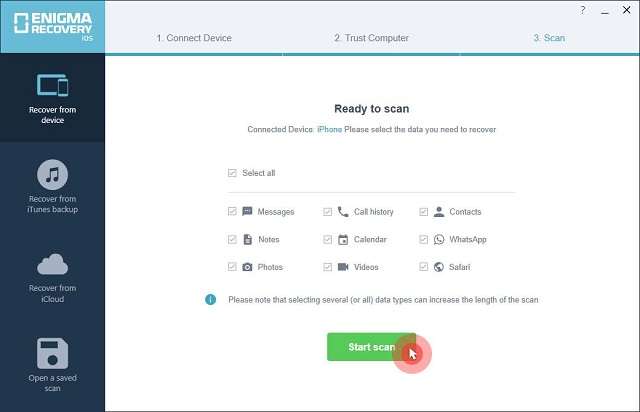
В правой части окна отобразится отчет в виде таблицы, в котором будет указано, сколько файлов выбранного типа найдено на телефоне. Столбец «Existing» показывает количество существующих данных, а «Deleted» – удаленных.
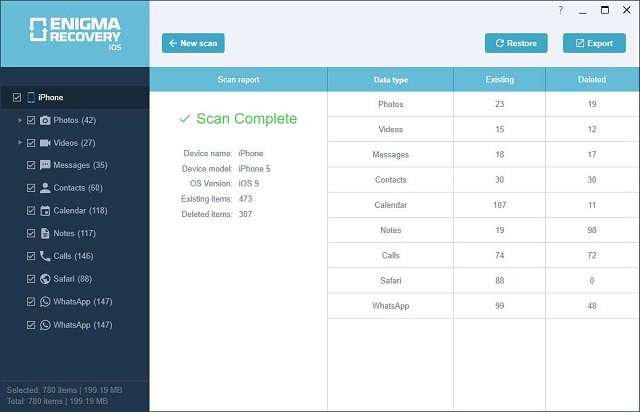
Предпросмотр сообщений доступен после клика на соответствующий пункт в левой части окна.
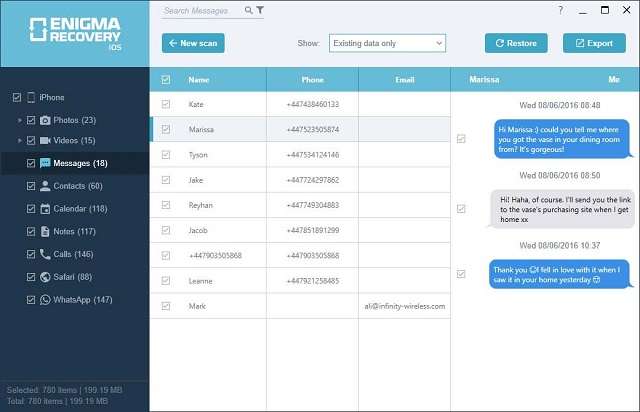

Процедура завершена, стертые сообщения можно увидеть в телефоне или таблице на компьютере. Программное обеспечение также позволяет вернуть другие удаленные данные, выбрав соответствующие типы файлов на начальном этапе сканирования.
Как защитить СМС от удаления?
Чтобы не волноваться о том, можно ли восстановить удаленные СМС, следует предпринять несколько шагов по созданию резервных копий.
Выполнить резервное копирование можно при помощи iCloud, iTunes или сторонней программы, например, Enigma Recovery. Самым оптимальным методом, не требующим постоянного участия пользователя, является активация функции «Копирование в iCloud». Это позволит сохранять все данные, хранящиеся на смартфоне, в автоматическом режиме. Копия будет загружена в облачное хранилище, что исключит потерю информации даже при поломке или потере мобильного устройства.
Как восстановить СМС на iPhone?

СМС в iPhone сохраняются не только «на память» о переписке с дорогим человеком. Причина может быть более прозаичной: с СМС-сообщениями часто приходят коды, необходимые, скажем, для получения товаров, купленных через интернет, или оплаты брони в кинотеатре. Нечаянно удалив такое сообщение, вы рискуете остаться без заказанной вещи и потратить деньги впустую.
К счастью, способы восстановить удалённые СМС есть. Выполнить эту задачу куда проще, если вы в профилактических целях регулярно делаете резервные копии iPhone. Если же о резервных копиях вы ранее вообще не слышали, отчаиваться тоже не стоит – в интернете есть доступны бесплатных программ, способных решить проблему со стёртой информацией.
Как восстановить удалённые сообщения из резервной копии в iTunes?
Этот метод восстановления актуален только в том случае, если вы создавали бэкап уже после того, как нужное вам сообщение пришло на телефон.
СМС и ММС входят в перечень данных, которые включаются в резервную копию iPhone. Следовательно, если вы восстановите информацию из бэкапа, сообщение вернётся на устройство.
О том, как сформировать резервную копию в iTunes рассказывать не будем – процедура создания бэкапа подробно описана в этой статье. Восстанавливать СМС из резервной копии Айтюнс нужно следующим образом:
Шаг 1. Прежде всего запретите автоматическую синхронизацию программы Айтюнс с Айфоном. Если вы допустите новую синхронизацию, старые данные исчезнут безвозвратно. Чтобы поставить запрет, откройте Айтюнс, проследуйте по пути «Правка» — «Настройки» и в разделе «Устройства» поставьте галочку напротив пункта «Запретить автоматическую синхронизацию устройств iPod, iPhone, iPad».

Теперь можете со спокойной душой подключать Айфон к ПК.
Шаг 2. На самом устройстве выключите функцию «Найти iPhone»: пройдите по пути «Настройки» — «iCloud» и переведите соответствующий ползунок в неактивное состояние.

Если «Найти iPhone» включена, восстановление из бэкапа произвести не удастся – появится ошибка.
Шаг 3. Вернитесь к Айтюнс и проследуйте в меню управления устройством, нажав на кнопку с изображением смартфона.

Шаг 4. В блоке «Резервные копии» найдите кнопку «Восстановить из копии» и нажмите её одновременно с CTRL.

Шаг 5. Появится окно «Восстановить из резервной копии». В поле «Имя iPhone» выберите подходящий бэкап.

Вам следует попытаться вспомнить, когда пришло сообщение, которое нужно восстановить, и воспользоваться копией, сделанной незадолго до этой даты.
Шаг 6. Определившись с бэкапом, нажмите кнопку «Восстановить». Вы запустите процесс восстановления из резервной копии Айтюнс.

Дождитесь завершения процесса и проверьте содержимое приложения «Сообщения» — наверняка вы найдёте там нужное вас СМС.
Восстанавливая сообщения из резервной копии iTunes, следуйте таким правилам безопасности:
-
Прежде чем приступать к восстановлению, создайте новый бэкап, иначе вы безвозвратно утеряете все данные, появившиеся на Айфоне позже даты резервного копирования. Не пытайтесь прервать процесс восстановления путём отсоединения кабеля от ПК или устройства iPhone. Так вы заведёте гаджет в петлю восстановления (Recovery Loop). Разорвать такую петлю можно и в домашних условиях (обо всех способах, как это сделать, рассказано здесь), однако придётся попотеть.
Как восстановить удалённые СМС на Айфоне через iCloud?
Восстановить сообщения на Айфоне из iCloud также можно только при наличии предварительно созданной в «облаке» резервной копии. Кроме того, потребуется подключение к надёжному источнику сигнала Wi-Fi.
Вся процедура выполняется всего в два шага:
Шаг 1. Сначала производится полный сброс iPhone. Для этого пройдите по пути «Настройки» — «Основные» — «Сброс», кликните на пункт «Стереть контент и настройки» и введите пароль безопасности.

С устройства будут удалены совершенно все данные. Вам следует быть готовым к этому – если на вашем гаджете хранится ценная информация (скажем, номера), лучше перенести её на ПК или выгрузить в облачное хранилище. О способах копирования на компьютер телефонного справочника рассказывает эта статья нашего сайта.
Шаг 2. Выполните первоначальную настройку гаджета до стадии «Настройка iPhone». На этом этапе выберите вариант «Восстановить из копии iCloud» («Restore from iCloud Backup»).

Далее вам остаётся ввести пароль от Apple ID и дождаться перезагрузки Айфона и завершения процесса восстановления. Как только восстановление закончится, все СМС, присутствовавшие в копии iCloud, окажутся в памяти телефона.
Прежде чем возвращать СМС из бэкапа в «облаке», поставьте смартфон на зарядку. На устройстве будет активирован модуль Wi-Fi, что поспособствует быстрому расходованию энергии.
Можно ли вернуть СМС на iPhone с помощью сторонних программ?
После удаления из памяти iPhone СМС-сообщения ещё некоторое время хранятся в кэше. Это и позволяет восстановить их с помощью сторонних приложений. Чтобы «реанимирование» точно завершилось успехом, необходимо одновременное соблюдение двух условий:
-
Нужная СМС-ка была удалена недавно. Телефон после удаления не перезагружался.
Отыскать программу, которая способна быстро, качественно и бесплатно выполнить восстановление сообщения из кэша iPhone – задача не из лёгких. Например, известная утилита Data Doctor Recovery – SIM Card предполагает использование картридера со слотом под симку – аксессуара, диковинного по нынешним временам. Другая популярная программа SmartPhone Recovery Pro требует денег, даже не давая возможности убедиться в собственной эффективности.
Положительных результатов позволяет добиться утилита iSkySoft iPhone Data Recovery, бесплатную версию которой можно скачать здесь. Полная версия этой программы обходится в «устрашающую» сумму (почти 4 тыс. рублей), однако, чтобы восстановить содержание одной СМС-ки, она вам не пригодится.
Использование утилиты от iSkySoft возможно только при наличии на ПК новейшего iTunes.
После того как установите программу, действуйте так:
Шаг 1. Подключите iPhone кабелем к ПК, запустите iSkySoft iPhone Data Recovery и проследуйте в раздел «Recover from iOS Device».

Шаг 2. Оставьте только одну галочку – «Messages & Attachments» в блоке «Deleted Data from the Device» («Удалённые данные»). Остальные галочки снимите.

Шаг 3. Нажмите «Start Scan» — так вы запустите процесс анализа гаджета.

Анализ займёт 2-3 минуты — по его завершении вы увидите примерно такое окно:

В колонке слева под названием «Messages & Call log» присутствует информация о том, сколько удалённых сообщений, а также вложений в СМС-ках («Message Attachments») удалось обнаружить. В нашем примере «нашлись» 34 сообщения и 1 вложение.
В колонке «Phone», расположенной по центру, размещены телефонные номера, с которых на Айфон поступали СМС-ки. Нужно отметить, что информация в этой колонке отображается некорректно. Адресанты большинства сообщений вообще не определяются (о чём говорит статус «unknown…»), остальные определяются неверно. Например, отправителем СМС с кодами подтверждения Web Money значится приложение What’s App, хотя связи между мессенджером и электронной платёжной системой нет никакой.

Впрочем, это не беда. Кликая на разных отправителей и бегло просматривая колонку справа (где представлено содержимое сообщений), вы рано или поздно отыщите нужное СМС. Если вы искали сообщение по причине наличия в нём какого-нибудь уникального и необходимого вам кода, можете просто переписать символы в блокнот или занести их в «Заметки» Айфона.
Вернуть удалённую переписку с одним отправителем в память устройства удастся только после покупки полной версии утилиты. Для этого нужно поставить галочку напротив наименования или номера телефона этого отправителя и кликнуть на кнопку «Recover».

Можно ли изъять СМС из бэкапа iTunes без подключения Айфона к компьютеру?
Утилита iSkySoft iPhone Data Recovery способна восстановить СМС-ки не только из памяти «яблочного» гаджета, но и из резервных копий данных, сделанных через iCloud и iTunes. При этом сам гаджет к компьютеру подключать не нужно – достаточно помнить, где найти резервные копии на ПК.
На компьютерах с Windows бэкапы iTunes располагаются в директории «ПользователиИмя пользователяAppDataRoamingApple ComputerMobileSyncBackup», а на Mac – в папке, до которой можно добраться по пути «ПользователиИмя пользователяБиблиотекиApplication SupportMobileSyncBackup». Обратите внимание, что папка AppData на Windows бывает скрытой.
Доступ к СМС в резервной копии можно получить так:
Шаг 1. Запустите программу и проследуйте в раздел «Recover from iTunes Backup File».

Шаг 2. В специальном окне выберите ту резервную копию, которая, по вашему мнению, содержит нужное СМС.

При выборе ориентируйтесь на дату, указанную в названии бэкапа.
Шаг 3. Определившись с копией, кликните на кнопку «Start Scan».

Начнётся процедура восстановления, по итогам которой утилита iSkySoft разложит все данные, содержащиеся в бэкапе, «по полочкам».

Шаг 4. Откройте раздел «Messages» в блоке «Messages & Call log» — именно там вы и найдёте СМС-ки.

Бегло просматривая сообщения от разных отправителей, вы наверняка отыщите необходимую информацию.
Номера отправителей большей части СМС из бэкапа, увы, не отображаются, поэтому поиск нужного сообщения по адресанту обречён на провал.
Для восстановления данных из копии в iCloud iSkySoft вам следует вспомнить логин и пароль от учётной записи «облачного» хранилища.
Заключение
Стирая сообщения на iPhone, следует быть максимально внимательным, потому что восстановление СМС, удаленного по неосмотрительности – удовольствие дорогое. Покупка специального софта вроде SmartPhone Recovery или Enigma Recovery влетит в «кругленькую» сумму – около 4 тыс. рублей.
К счастью, узнать содержание стёртых СМС можно и без финансовых трат – достаточно воспользоваться триальной версией полезной утилиты iSkySoft iPhone Data Recovery или произвести восстановление данных из резервных копий iTunes или iCloud. Первый способ предпочтительнее, так как во втором случае, восстановив старое СМС, вы рискуете утерять часть актуальной информации.
Как восстановить СМС на айфоне: советы, рекомендации, инструкции
Все современные смартфоны имеют поддержку работы с SMS-сообщениями. К сожалению, такие письма занимают на телефонах определенное пространство. И поэтому иногда необходимо избавляться от них. Но некоторые сообщения могут быть удалены по ошибке, тогда и приходится задумываться, как восстановить СМС на айфоне, например.
В данной статье будут рассмотрены все возможные действия при удалении SMS на «яблочных» смартфонах. Можно ли вернуть письма и переписку? Как это делается? Какие советы и рекомендации помогут воплотить задумку в жизнь? Ответив на данные вопросы, каждый владелец iPhone сможет держать свою переписку в целости и сохранности.
Шансы на успех
Первое, в чем предстоит разобраться — можно ли восстановить СМС на айфоне. Ни для кого не секрет, что современные телефоны, в том числе произведенные Apple, имеют разнообразные средства восстановления информации. Практически все данные можно вернуть на девайс без особого труда. Главное — знать, как действовать в том или ином случае.
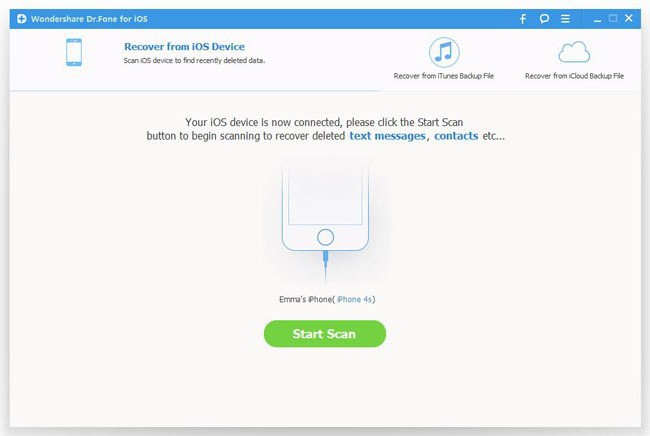
SMS-переписка на iPhone действительно подлежит восстановлению. Главное — знать, как действовать в том или ином случае. Разумеется, далеко не всегда удастся вернуть на мобильное устройство стертые сообщения. При определенных обстоятельствах сделать это просто невозможно.
Способы восстановления
Как восстановить СМС на айфоне? Существует несколько вариантов развития событий. Каждый владелец смартфона от «Эппл» способен:
- обратиться в сервисный центр Apple;
- самостоятельно провести процедуру восстановления данных.
Нет никакой существенной разницы в том, как именно действовать. Большинство пользователей предпочитают второй вариант. И если он не помог, уже тогда люди обращаются в специализированные сервисные центры за помощью.
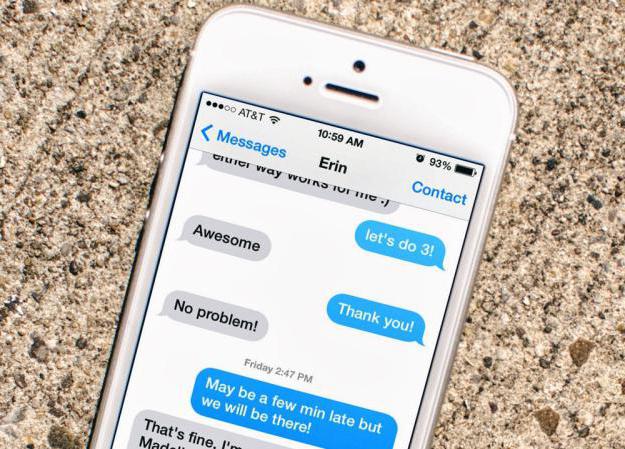
Решать, как восстановить СМС на айфоне, мы предлагаем следующими способами:
- через iTunes;
- посредством работы с облаком iCloud;
- при помощи стороннего приложения восстановления переписки.
Как именно действовать? Подходящий способ восстановления каждый абонент выбирает самостоятельно. Все зависит от обстоятельств. Далее каждый метод будет изучен более подробно.
Через iTunes
Вначале мы рассмотрим, как восстановить удаленные СМС на айфоне с использованием специализированной программы под названием iTunes. Этот метод подойдет только тем, кто своевременно сделал резервную копию данных при помощи названного приложения. Важно знать, что после восстановления все новые СМС будут стерты. Смартфон вернется в состояние на ту или иную дату.
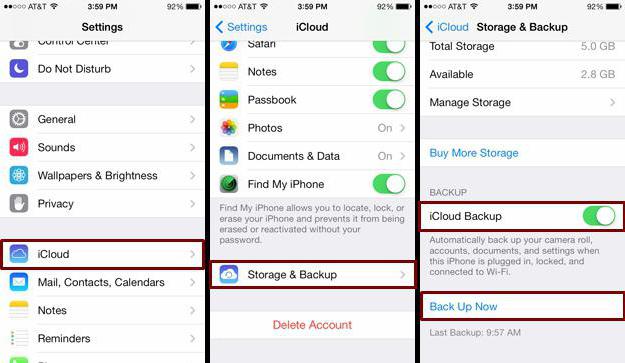
Чтобы восстановить СМС на айфоне, придется:
- Заранее сделать резервную копию данных через iTunes.
- После удаления сообщений подключить iPhone к компьютеру посредством USB.
- Запустить iTunes. Выбрать в списке устройств свой девайс. Иногда нужно перейти в пункт меню «Синхронизация» для подключения телефона к ПК, но обычно данный шаг пропускается.
- Перейти во вкладку «Общие».
- Нажать в правой части окна на кнопку «Восстановить iPhone. «.
- Подтвердить действия. Для этого придется ввести данные от AppleID.
- Выбрать копию резервной информации для восстановления.
- Подождать завершения процесса.
После проделанных действий iPhone перезагрузится. Все данные на нем будут восстановлены. Сообщения и прочие настройки вернутся в исходное состояние.
Работа с iCloud
А как восстановить СМС на айфоне 5? Точно так же, как и на всех остальных версиях смартфона. Если не хочется работать с iTunes, можно прибегнуть к помощи iCloud. Этот сервис позволяет делать резервные копии данных, загружать их на «облако» и восстанавливать, при необходимости.
Обычно у «яблочных» гаджетов в настройках включена опция автоматического создания резервных данных в «АйКлауд» при подключении устройств к сети. Тем не менее рекомендуется самостоятельно сделать «точку отката» в iCloud.
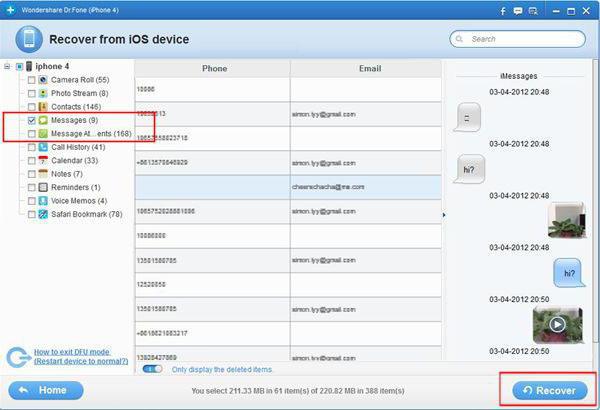
А чтобы решить проблему, как восстановить СМС на айфоне, через облако данных, необходимо сделать следующее:
- Стереть все данные на телефоне. Сделать это можно, посетив разделы: «Настройки» — «Общие/Основные» — «Стереть все».
- Подтвердить операцию, набрав пароль от AppleID.
- Дождаться перезагрузки смартфона.
- Выбрать в появившемся меню «Восстановить из iCloud».
- Вновь набрать данные от профиля «Эппл АйДи».
- Выбрать резервную копию для восстановления.
Теперь остается просто немного подождать. Устройство перезагрузится — произойдет возврат данных на указанную дату.
Теперь понятно, как восстановить СМС на айфоне.
Сторонний софт
Предложенные методы являются официальными способами отката данных на iPhone и iPad. Но они работают далеко не всегда. Иногда, задаваясь вопросом о том, как восстановить удаленные СМС на айфоне, пользователи прибегают к помощи сторонних программ и приложений. Они позволяют возвращать переписку без особого труда.
Наиболее популярными приложениями для восстановления SMS являются:
- SmartPhone Recovery;
- Data Doctor Recovery — SIM-card.
Процесс восстановления при их помощи, как правило, сводится к следующим действиям:
- Выбранную программу нужно установить на компьютер.
- Подключить iPhone к ПК при помощи специального провода. При работе с Data Doctor Recovery необходимо предварительно извлечь из смартфона сим-карту.
- Запустить программу и выбрать устройство, с которого проводится восстановление.
- Перейти в раздел «Сообщения». Отметить нужные SMS и кликнуть по «Экспорт».
Быстро, просто, надежно. Преимуществом данного метода является полное отсутствие необходимости создания резервных копий информации.
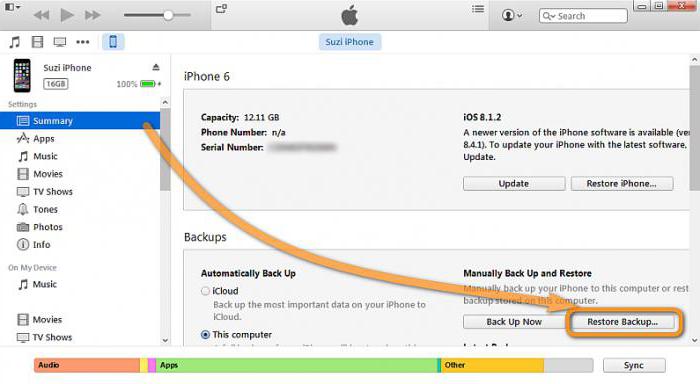
Итоги
Практически любую удаленную переписку или информацию на iPhone можно вернуть. И теперь понятно, как именно это делается. Все предложенные действия на практике оказываются крайне эффективными.
Как можно восстановить СМС айфоне? Конечно, эффективность всех предложенных ранее вариантов решения задачи доказана. Но если владелец «яблочного» смартфона не имеет привычки делать резервные копии информации, то наиболее подходящим решением будет использование стороннего софта для возврата переписки.













